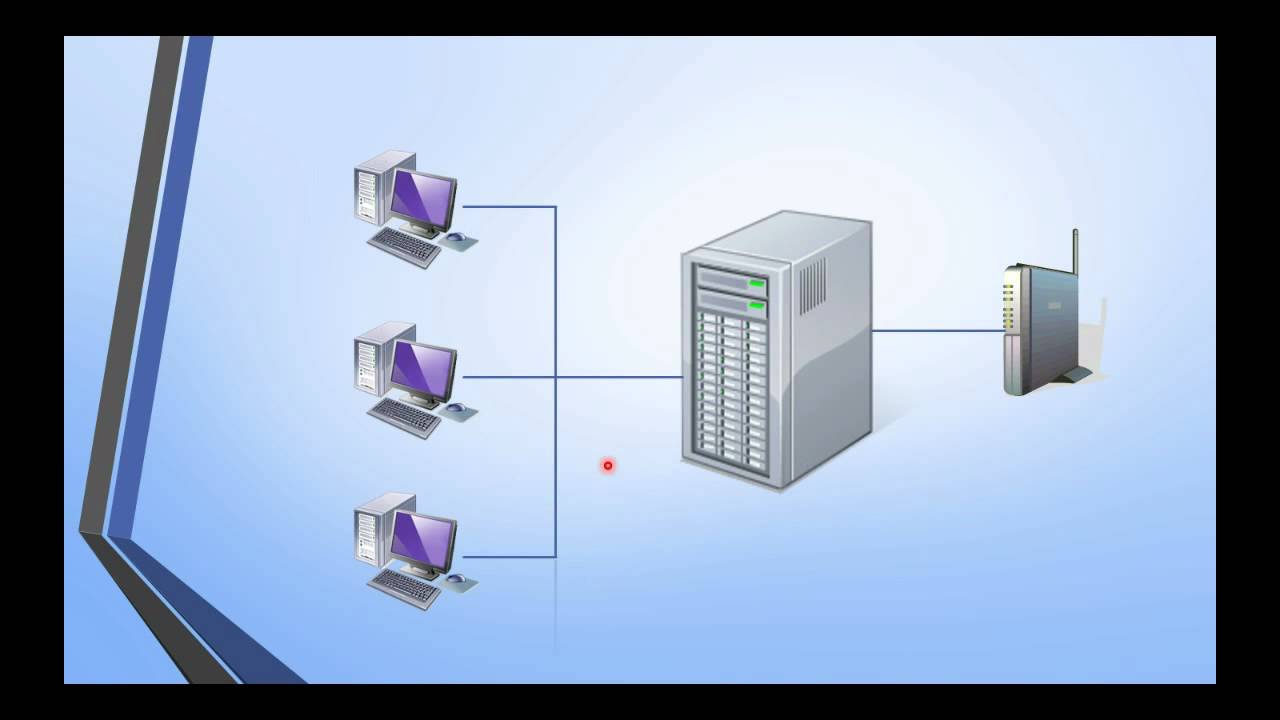
En este tutorial aprenderás cómo configurar dos tarjetas de red en Windows 7 para mejorar la velocidad y la estabilidad de tu conexión a Internet. Con la configuración adecuada, podrás aprovechar al máximo las capacidades de tus dos tarjetas de red y disfrutar de una conexión más rápida y confiable. Sigue los pasos que te indicaremos a continuación y en poco tiempo estarás disfrutando de una conexión de alta velocidad en tu computadora.
Explorando las opciones de conectividad: ¿Cuántas tarjetas de red pueden ser necesarias en un ordenador?
Las tarjetas de red son componentes esenciales para la conectividad de un ordenador. Son las encargadas de permitir que el equipo se conecte a una red y se comunique con otros dispositivos. En algunos casos, una sola tarjeta de red es suficiente para satisfacer las necesidades de conectividad de un usuario. Sin embargo, hay situaciones en las que se requieren varias tarjetas de red en un mismo ordenador.
Entre las razones más comunes para utilizar varias tarjetas de red en un ordenador se encuentran:
1. Conexión a diferentes redes: Si se necesita conectarse a más de una red, se necesitará una tarjeta de red para cada una de ellas. Por ejemplo, si se necesita conectarse a la red de la oficina y a la red doméstica, se necesitará una tarjeta de red para cada una.
2. Aumento de la velocidad de transferencia: Al tener varias tarjetas de red, es posible aumentar la velocidad de transferencia de datos entre dispositivos. Esto se logra asignando diferentes tareas a diferentes tarjetas de red.
3. Redundancia: Si se utiliza una tarjeta de red adicional como backup, se puede garantizar que en caso de falla en la tarjeta de red principal, se pueda seguir teniendo acceso a la red. Esto es especialmente útil en entornos empresariales donde la conectividad es crítica.
¿Cómo configurar dos tarjetas de red en Windows 7?
Para configurar dos tarjetas de red en Windows 7, sigue estos pasos:
Paso 1: Conecta ambas tarjetas de red en el ordenador.
Paso 2: Haz clic en «Inicio» y selecciona «Panel de control».
Paso 3: Selecciona «Centro de redes y recursos compartidos».
Paso 4: Selecciona «Cambiar configuración del adaptador».
Paso 5: Haz clic con el botón derecho del ratón en la tarjeta de red que deseas configurar y selecciona «Propiedades».
Paso 6: Selecciona «Protocolo de Internet versión 4 (TCP/IPv4)» y haz clic en «Propiedades».
Paso 7: Selecciona «Usar la siguiente dirección IP» y escribe una dirección IP única para cada tarjeta de red.
Paso 8: Haz clic en «Aceptar» y repite los pasos del 5 al 7 para la otra tarjeta de red.
Siguiendo estos pasos, podrás configurar dos tarjetas de red en Windows 7 y aprovechar al máximo todas las opciones de conectividad que este sistema operativo te ofrece.
Descubre cómo verificar las especificaciones de tu tarjeta de red en Windows 7
Si estás pensando en configurar dos tarjetas de red en Windows 7, es importante que conozcas las especificaciones de cada una de ellas. Para ello, te enseñamos cómo verificar las especificaciones de tu tarjeta de red en Windows 7.
Lo primero que debes hacer es ir al menú de inicio y buscar la opción «Panel de control». Una vez allí, haz clic en «Redes e Internet» y luego en «Centro de redes y recursos compartidos». En esta sección, verás una opción que dice «Cambiar configuración del adaptador». Haz clic en ella.
Al hacer clic en «Cambiar configuración del adaptador», se abrirá una ventana donde podrás ver todas las tarjetas de red que tienes instaladas en tu ordenador. Para verificar las especificaciones de una de ellas, haz clic derecho sobre la tarjeta y selecciona la opción «Propiedades».
En la ventana de «Propiedades», podrás ver todas las especificaciones de la tarjeta de red, como por ejemplo su velocidad, dirección IP, máscara de subred, puerta de enlace predeterminada, entre otras.
Es importante que prestes atención a la velocidad de la tarjeta de red, ya que esta es la que determinará la velocidad de conexión a internet que podrás obtener. Si necesitas una conexión más rápida, asegúrate de tener una tarjeta de red con una velocidad alta.
Con estos sencillos pasos, podrás verificar las especificaciones de tus tarjetas de red en Windows 7 y estar seguro de que estás configurando correctamente dos tarjetas de red en tu ordenador. Recuerda que es importante conocer las especificaciones de cada tarjeta para poder sacar el máximo provecho de ellas.
La convivencia de Ethernet y Wi-Fi: ¿Cómo afecta el rendimiento de mi red?
En la actualidad, es común utilizar diferentes dispositivos para conectarse a internet, como smartphones, tablets, laptops, ordenadores de escritorio, entre otros. Cada uno de ellos tiene diferentes opciones de conectividad, como Ethernet y Wi-Fi.
La pregunta que surge es ¿cómo afecta la convivencia de estas dos opciones de conectividad en el rendimiento de nuestra red? La respuesta es que puede afectar de manera significativa si no se configura correctamente.
Si se tiene un dispositivo conectado a través de Ethernet y otro a través de Wi-Fi, ambos estarán compitiendo por el ancho de banda disponible. Si no se configura correctamente, puede suceder que uno de los dispositivos tenga mayor prioridad en el uso del ancho de banda, lo que puede afectar el rendimiento del otro.
Para evitar esto, es importante configurar correctamente las tarjetas de red de nuestros dispositivos. En particular, en Windows 7 se puede configurar la prioridad de las conexiones de red. Para hacer esto, hay que seguir los siguientes pasos:
1. Abrir el «Centro de redes y recursos compartidos».
2. Seleccionar «Cambiar configuración del adaptador».
3. Presionar la tecla «Alt» para mostrar el menú de opciones y seleccionar «Avanzadas» y luego «Configuración avanzada».
4. En la ventana de «Configuración avanzada», seleccionar la conexión de red que se desea priorizar y moverla hacia el primer lugar de la lista.
5. Presionar «Aceptar» para guardar los cambios.
Con esta configuración, se asegura que la conexión de red que se prioriza tenga un mayor uso del ancho de banda disponible, lo que evita posibles problemas de rendimiento en la red.
Por ello, es importante tomar las medidas necesarias para evitar problemas. Configurar la prioridad de las conexiones de red es una de las opciones más efectivas para lograrlo.
Los pasos esenciales para crear una red LAN efectiva y segura
Configurar una red LAN efectiva y segura es imprescindible para cualquier organización que busque mejorar su productividad y eficiencia. Los siguientes pasos son esenciales para crear una red LAN efectiva y segura:
Paso 1: Planificación del diseño de la red
Antes de instalar cualquier hardware o software, es importante planificar el diseño de la red. La planificación debe incluir la cantidad de dispositivos que se conectarán a la red, la ubicación de los dispositivos, el hardware necesario y la topología de la red. La topología es la forma en que los dispositivos se conectan entre sí, ya sea en forma de anillo, estrella o malla.
Paso 2: Elección del hardware adecuado
La elección del hardware adecuado es esencial para una red LAN efectiva y segura. Los componentes de hardware que se requieren incluyen un enrutador, un conmutador, un firewall y un servidor. El enrutador se utiliza para conectar la red a Internet, mientras que el conmutador se utiliza para conectar los dispositivos en la red. El firewall se utiliza para proteger la red de amenazas externas y el servidor se utiliza para administrar y almacenar los datos de la red.
Paso 3: Configuración del software de red
Una vez que se han elegido los componentes de hardware adecuados, es importante configurar el software de red. Esto incluye la configuración de la dirección IP de cada dispositivo en la red, la configuración de la red privada virtual (VPN), la configuración del sistema de nombres de dominio (DNS) y la configuración del servidor de correo electrónico.
Paso 4: Seguridad de la red
La seguridad de la red es esencial para proteger la información confidencial de la empresa y prevenir el acceso no autorizado a la red. La seguridad de la red incluye la configuración de contraseñas de acceso, la configuración de permisos y la instalación de software antivirus y antispyware.
Cómo configurar 2 tarjetas de red en Windows 7
Para configurar 2 tarjetas de red en Windows 7, siga los siguientes pasos:
Paso 1: Conecte las tarjetas de red
Conecte las dos tarjetas de red a la computadora y asegúrese de que estén correctamente instaladas.
Paso 2: Configuración de las tarjetas de red
Haga clic en «Inicio» y luego en «Panel de control». Seleccione «Redes e Internet» y luego «Centro de redes y recursos compartidos». Seleccione «Cambiar configuración del adaptador» en el menú de la izquierda. Haga clic con el botón derecho del ratón en la primera tarjeta de red y seleccione «Propiedades». Seleccione «Protocolo de Internet versión 4 (TCP/IPv4)» y haga clic en «Propiedades». Seleccione «Usar la siguiente dirección IP» e ingrese la dirección IP, la máscara de subred y la puerta de enlace predeterminada. Repita este proceso para la segunda tarjeta de red, pero use una dirección IP diferente.
Paso 3: Configuración del enrutador
Configure el enrutador para que reconozca ambas tarjetas de red. En el enrutador, seleccione «Configuración LAN» y luego «Configuración de red». Seleccione «Agregar dirección MAC» y agregue las direcciones MAC de las dos tarjetas de red.
Siguiendo estos pasos, puede configurar 2 tarjetas de red en Windows 7 y crear una red LAN efectiva y segura. Recuerde siempre la importancia de la seguridad de la red para proteger su información confidencial y prevenir el acceso no autorizado a la red.
